8 Soluzioni per la Schermata Blu della Morte Android
Il mio telefono è Huawei u8950 (sbloccato e con root). Da poco mostra un'immagine di avvio. Ma dopo il riavvio appare una schermata blu e sono bloccato lì. Non è nemmeno possibile accedere alla Modalità di Recupero (volume su + Accensione). Ho tolto la batteria e l'ho rimessa, ancora dopo il logo compare la schermata blu e rimane lì."
Se vedi la schermata blu Android sul tuo dispositivo, non sei il solo. Questo è in realtà un problema con il tuo dispositivo ed è affrontato anche da molti altri utenti. Come puoi immaginare da come si chiama l'errore, trasforma lo schermo in blu senza farti far nulla sul tuo telefono o tablet.
Tuttavia, ci sono alcuni metodi che puoi provare e vedere se risolvono il cerchio blu sul problema dello schermo Android sul tuo dispositivo. La seguente guida offre sia metodi software sia hardware per aiutarti a correggere la schermata blu di errore di morte sul tuo telefono Android.
Parte 1. Correggere la Schermata Blu Android Dovuto ad un Problema Software
1. Rimuovere la Batteria
Quando si verifica l'errore, la prima cosa da fare è rimuovere la batteria dal dispositivo. Spegne il telefono e disconnette l'intero alimentatore. In questo modo, se il problema era causato da un software, verrà ripristinato quando il telefono è stato spento.
2. Forzare il Riavvio del Tuo Telefono o Tablet Android
Un altro metodo che puoi provare a correggere la schermata blu Android senza errori di comando è quello di fare un
riavvio forzato del tuo Android dispositivo
. Devi prima fare un normale riavvio prima di scegliere l'opzione di disattivazione e quindi selezionare riavvia.
Tuttavia, un riavvio forzato è diverso. Obbliga il tuo dispositivo a spegnersi indipendentemente dallo stato in cui si trova. Se ha l'errore di schermata blu in esecuzione su di esso, un riavvio forzato spegnerà il dispositivo indipendentemente da ciò. Quando il telefono ha il backup, dovresti trovare che non ha più errori. Sulla maggior parte dei telefoni, puoi farlo premendo contemporaneamente i tasti Volume Giù e Accensione.
3. Rimuovere la SIM/SD Card e Reinserirla
Una SIM card e una SD card sono due degli elementi che la maggior parte degli utenti aggiunge come elementi aggiuntivi al proprio dispositivo. Tuttavia, a volte questi sono quindi i responsabili e causano problemi con il sistema del tuo telefono o tablet.
La loro rimozione dal tuo dispositivo può aiutarti a correggere il problema di riavvio della schermata blu Android sul tuo telefono. Inoltre, è abbastanza facile farlo poiché tutto ciò che devi fare è semplicemente espellere entrambi questi elementi dal tuo dispositivo.
Se il problema fosse stato causato da uno di questi elementi, è ora che tu li sostituisca.
4. Ripristinare le Impostazioni di Fabbrica del Dispositivo in Modalità di Recupero
Se il tuo telefono non ti consente di superare la schermata di avvio, semplicemente non sarai in grado di seguire i passi che richiedono l'avvio del dispositivo in modalità normale. In questa situazione, la soluzione migliore è usare la modalità di recupero del telefono.
La modalità dovrebbe consentire di cancellare il dispositivo e ripristinarlo come uscito dalla fabbrica, il che risolverà quindi tutti i problemi del software sul telefono.
5. Il Miglior Strumento di Recupero del Sistema Android per Correggere la Schermata blu Android
Il modo migliore per correggere qualsiasi cosa è quello che non richiede molto sforzo ed è efficace. Uno di questi metodi consiste nell'usare un software che si chiama
Tenorshare ReiBoot for Android
che aiuta a correggere molti problemi sui dispositivi Android.
La sua funzione di riparazione del sistema Android ti consente di correggere praticamente qualsiasi errore che potresti mai riscontrare sul tuo dispositivo. Per usarlo, tutto ciò che devi fare è eseguire il programma e fare clic su un'opzione. Quanto segue mostra come farlo.
-
Scarica e avvia il software sul tuo computer. Seleziona Ripara Sistema Android nel software.
-
Clicca su Ripara Ora sulla seguente schermata.
-
Immetti i dettagli del dispositivo e premi Avanti. Lascia che scarichi il firmware per il tuo telefono.
-
Fai clic su Ripara Ora quando il firmware viene scaricato. Attendi che ripari il tuo dispositivo.
Parte 2. Correggere la Schermata Blu Android Dovuto ad un Problema Hardware
1. Controllare la Batteria
Assicurati che il tuo telefono abbia una batteria funzionante. Spesso una vecchia batteria causa problemi con il telefono e, in tal caso, l'opzione migliore è quella di sostituire la batteria.
2. Pulire o Sostituire il Connettore LCD
Anche unn connettore LCD allentato o sporco potrebbe causare problemi con lo schermo del telefono. Pulisci il connettore o sostituiscilo, se necessario.
3. Portarlo in un Centro Assistenza
Se di recente hai lasciato cadere il telefono o è stato danneggiato dall'acqua, è più probabile che qualcosa di interno al dispositivo sia stato danneggiato. In tal caso. Faresti meglio ad andare in un centro assistenza telefonico e far riparare il tuo telefono.
Conclusione
Non farti prendere dal panico quando vedi l'errore della schermata blu Android sul tuo dispositivo in quanto può essere risolto usando molti metodi tra quelli disponibili. La nostra guida sopra illustra molti di questi modi per sbarazzarti di questo problema sul tuo telefono o tablet Android.
ReiBoot for Android
è altamente raccomandato per il software
recupero del sistema Android
in quanto eliminerà vari problemi e fastidi Android.
Esprimi la tua opinione
Lascia un commento
Crea il tuo commento per Tenorshare articoli
Articoli correlati
Tutti i temi


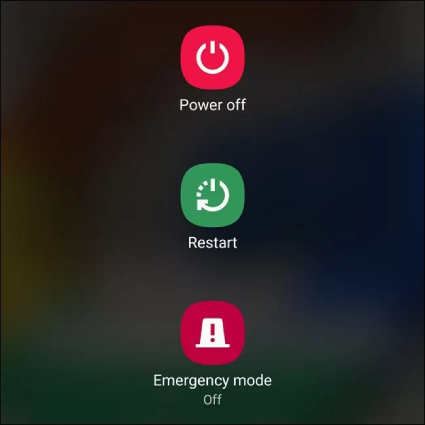










Da Alberto Montasi
2026-01-05 / Fix Android